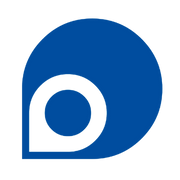24 maio Tutorial Com Funcionalidade do Trello
Um Tutorial Detalhado Para Usar A Funcionalidade de E-mail Para Quadro do Trello
Você sabia que cada um de seus quadros Trello possui um endereço de e-mail único feito só para você? E tem mais, cada um dos cartões em cada um de seus quadros tem um também.
Esses endereços de e-mail permitem que você crie novos cartões e adicione comentários a cartões existentes via… adivinhou! E-mail! Vou te dar um instante para você apreciar essa mina de ouro de produtividade em toda sua glória.
Como Funciona?
Para descobrir o e-mail único do quadro, abra o menu lateral do quadro Trello e clique em “Mais”, em seguida clique em “Configurações de E-mail para quadro”. No menu Adicionar Cartões via E-mail, você pode alocar a qual lista você gostaria que os cartões sejam adicionados, e também se você quer que eles sejam adicionados ao topo ou ao final da lista, de acordo com seu fluxo de trabalho.

Aqui vão algumas dicas de formatação para que você aproveite ao máximo seus novos cartões:
• O assunto do e-mail se tornará o nome do cartão.
• O corpo do e-mail se tornará a descrição do cartão.
• Anexos do e-mail serão anexados ao cartão (até 10MB).
• Adicione etiquetas no assunto com #nomedaetiqueta, #cordaetiqueta, ou #númerodaetiqueta. Use um traço para etiquetas com mais de uma palavra, como #A_Fazer.
• Adicione membros a cartões na linha de assunto com @usuário, ou no corpo do email com @usuário em sua própria linha, ou adicionando o e-mail de um membro do quadro no campo “para” ou “CC”.
Para obter o e-mail único do cartão, abra o cartão, clique em “Compartilhar e-malis” na parte de baixo do menu do cartão, e copie o endereço e-mail em “E-mail para esse cartão”.

Lembre-se de que ambos os endereços e-mail do quadro e do cartão são seu e-mail único como membro do quadro, e cada membro do quadro tem o seu, então é melhor não compartilhar ao menos que você queira que todos os cartões criados por e-mail digam que eles vêm de você.
Aqui estão algumas dicas bacanas de como você pode usar essa funcionalidade:
• Receba alertas de bugs dos seus usuários diretamente em seu quadro de desenvolvedor
• Solicite feedback e pedidos de funcionalidades da comunidade.
• Capture dicas de vendas e pedidos de demonstração do produto para ter certeza de não perder nenhuma oportunidade
• Gerencie pedidos de uma empresa online
• Simplifique suas contratações com um fluxo de trabalho para rastrear candidatos
• Adicione feedback de clientes a cartões para esses dinossauros que ainda colaboram por e-mail
• Receba contibuições de convidados diretamente no quadro Trello de seu Calendário Editorial
Exemplos De Uso Observados Na Natureza
Aqui está uma amostra de alguns exemplos e dicas de usuários do Trello:
Geração de Conteúdo Colaborativo

Tommy Walker, Editor-Chefe do blog da Shopify Plus, tem uma solução criativa para gerar ideias que incorpora toda sua equipe, para o blog daShopify Plus.
A cada mês, mais ou menos, Tommy manda um e-mail à equipe da Shopify Plus pedindo ideias para artigos, ou dicas de estudos de caso. No e-mail ele inclui seu e-mail para o quadro Trello da Central de Conteúdo Shopify Plus, e diretrizes para a formatação do e-mail. Quando as ideias são adicionadas ao quadro, Tommy as revisa com sua equipe e aloca um escritor freelancer ao artigo.
“Se não fosse pelo Trello, eu não conseguiria dar conta da minha equipe e ter uma visão de como tudo se encaixa nos objetivos da organização como um todo” diz Tommy Walker. “Qualquer pessoa na Shopify pode submeter ideias para o blog pelo e-mail para quadro, e o Trello permitiu que criassemos um sistema perfeitamente escalável para nossa expansão de produção de conteúdo.”
Gerencie Entradas de Pedidos

Casper Klenz-Kitenge, Gerente de Produto da Wallo, diz que “E-mail para quadro” é crucial para que a equipe consiga cumprir os pedidos. Quando nossa loja completa uma transação/pagamento para um cliente, criando assim um novo pedido, os detalhes são mandados ao nosso quadro Trello de Pedidos”. A partir de aí, nossa equipe prepara a encomenda, e desloca os cartões pelas listas até que seja concluída.
Adicione A Sua Lista De Contatos do E-mail
Mike Haynes, web designer da isatisfy.com, diz que “E-mail para Quadro” é essencial para seu sucesso com o Trello, e até compartilhou uma dica de profissional.
“Eu adiciono os endereços únicos de cada quadro aos meus Google Contacts” diz ele. “Assim, posso encaminhar e-mails importantes ao quadro relevante a qualquer hora.” Mike usa essa funcionalidade juntamente com a ferramenta de captura Snagit para mandar a si mesmo um print anotado de seus projetos.
“Usando o Snagit, posso criar prints detalhados com minhas instruções e mandá-los via e-mail a meus quadros Trello. Incluindo a identidade Trello da minha equipe (ex: @usuário) no corpo do e-mail, tenho certeza de que eles também receberão uma cópia por e-mail alertando-os sobre a nova tarefa. Isso é muito útil para ajudar a ter certeza de que nada se perderá e que não devo me preocupar com contratados não entendendo o que quero… especialmente por que tenho contratados na Rússia, na India e nos EUA. O Trello ajuda minha equipe a trabalhar sem parar e sem perder tempo.”
Cadastramento para Eventos

Para planejar um banquete gigante para uma ação beneficente, nossa gerente de marketing, Lauren Moon, usou o E-mail Para Quadro para gerenciar o cadastramento do evento. Foi especialmente útil para saber quem pagou, e determinar o assento de cada um. Que tal isso para zerar o inbox do planejamento de evento? Nada mal, não?
“A cada vez que alguém se inscrevia no evento, eu recebia um e-mail. Em vez de deixar que eles se acumulassem em meu inbox, eu encaminhei cada e-mail a uma lista Trello chamada “Entrada”. Quando eu estava pronta para organizar os cadastrados, simplesmente precisei visitar minha lista de Entrada em meu quadro Trello. A informação estava bem ali na descrição, então só precisei adicionar etiquetas baseadas em se eles tinham ou não pago, e fiz umas anotações se eles tinham comprado entradas adicionais também. A partir daí, eu desloquei os cartões à lista adequada, que usei em seguida para criar os planos de mesa.”
Você usa o e-mail para quadro ou e-mail para cartão em seu fluxo de trabalho? Compartilhe conosco sua maneira de usar nos comentários abaixo.
Fonte: Blog Trello